Maison >Tutoriel logiciel >Logiciel de bureau >Comment utiliser la zone de sélection rectangulaire dans Word
Comment utiliser la zone de sélection rectangulaire dans Word
- WBOYWBOYWBOYWBOYWBOYWBOYWBOYWBOYWBOYWBOYWBOYWBOYWBavant
- 2024-03-19 21:43:061548parcourir
L'éditeur PHP Xigua vous présente la méthode de fonctionnement de la zone de sélection rectangulaire dans Word. Dans les documents Word, la zone de sélection rectangulaire peut vous aider à sélectionner rapidement une partie spécifique du texte quelle que soit la fin de la ligne. Pour utiliser la fonctionnalité de zone de sélection rectangulaire, maintenez simplement la touche Alt enfoncée et faites glisser la souris pour créer une zone de sélection rectangulaire. Cela facilite la sélection de parties spécifiques d'un texte multiligne et améliore l'efficacité de l'édition. Si vous avez souvent besoin d'éditer de grandes sections de texte, autant essayer d'utiliser la fonction zone de sélection rectangulaire pour rendre votre travail plus efficace !
1. Ouvrez d'abord un document WORD et entrez dans la page d'accueil du document, comme indiqué dans la figure ci-dessous.
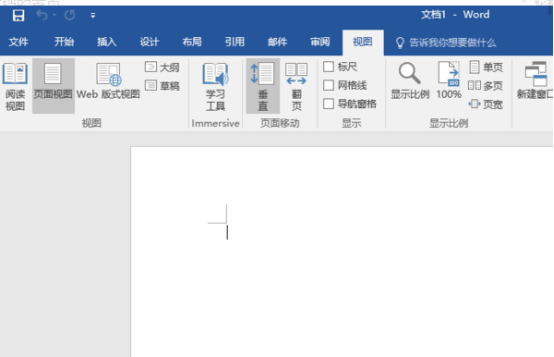
2. Saisissez ensuite le contenu des données requis dans le document, comme indiqué dans la figure ci-dessous.
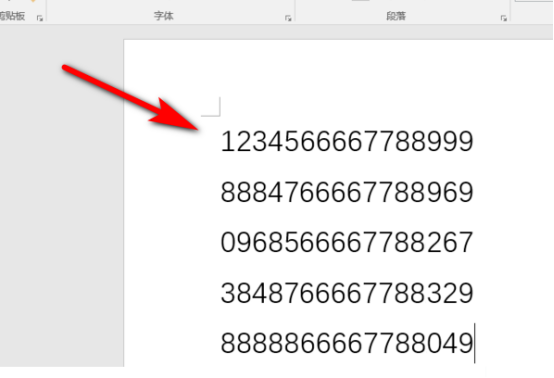
3. Après avoir terminé la saisie, recherchez la touche Alt du clavier et, tout en maintenant la touche Alt enfoncée, utilisez la souris pour sélectionner la zone qui nécessite une forme rectangulaire, puis cliquez sur Copier, comme indiqué sur la figure. ci-dessous.
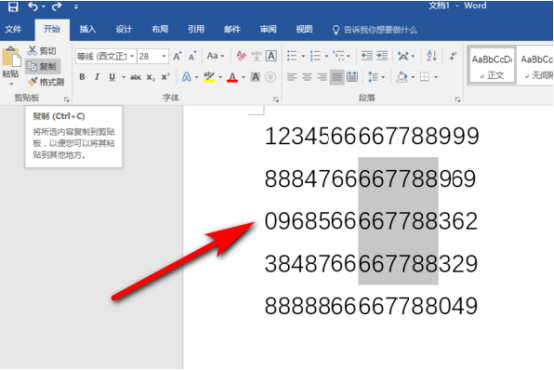
4. Après la copie, sélectionnez Coller. Comme vous pouvez le voir, voici le contenu extrait d'une zone rectangulaire, comme le montre la figure ci-dessous.
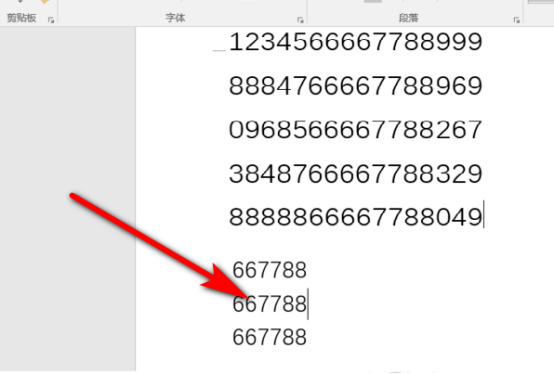
Je vous ai expliqué comment faire fonctionner la zone de sélection rectangulaire des mots. L'avantage de cette opération est qu'elle permet d'extraire les données dont nous avons besoin de manière ciblée sans perturber l'ordre des nombres. utilisez la zone de sélection rectangulaire de mots. Après l'opération, vous pouvez l'utiliser pour effectuer des opérations nécessitant l'extraction de données utiles au travail. De cette façon, il nous sera très pratique d'extraire des données, ce qui permettra d'économiser considérablement notre temps de travail. je souhaite l’essayer ci-dessous.
Ce qui précède est le contenu détaillé de. pour plus d'informations, suivez d'autres articles connexes sur le site Web de PHP en chinois!

